近期有小伙伴反映,在Win10系统下即使已接入扬声器设备,却仍然收到“找不到输出设备”的系统提示,面对此种状况该如何解决呢?下面就为小伙伴们带来关于Win10系统中扬声器无法识别输出设备问题的详细解决方案,一起来看看吧。
1、"win+R"快捷键开启运行,输入"control"回车打开。
2、进入到控制面板界面后,点击其中的"硬件和声音"选项。
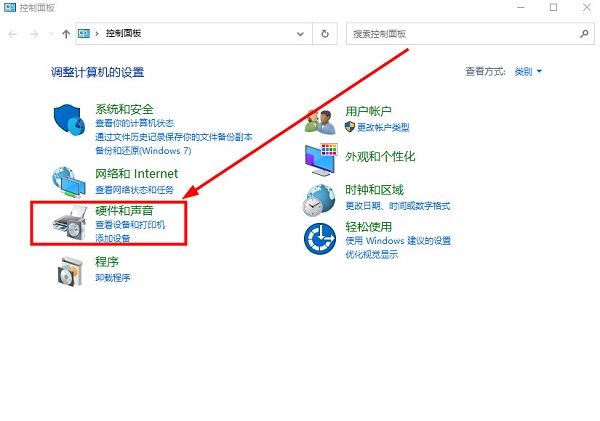
3、随后点击"声音"中的"管理音频设备"选项。
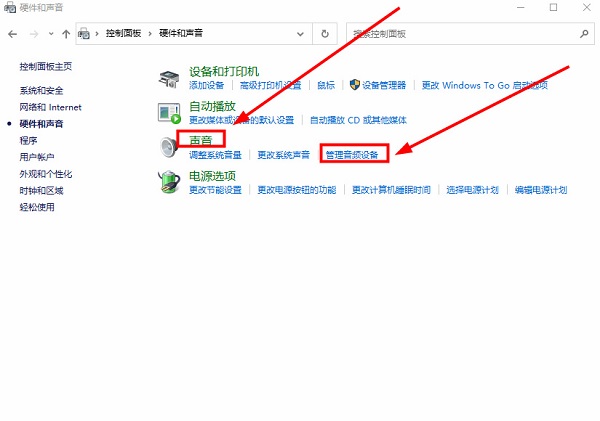
4、在打开的窗口中,右击"扬声器",选择"显示禁用的设备"。
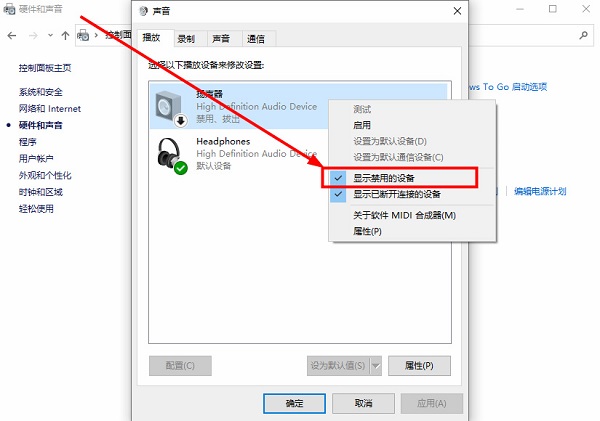
5、然后再次右击"扬声器",点击选项列表中的"启用"就可以了。
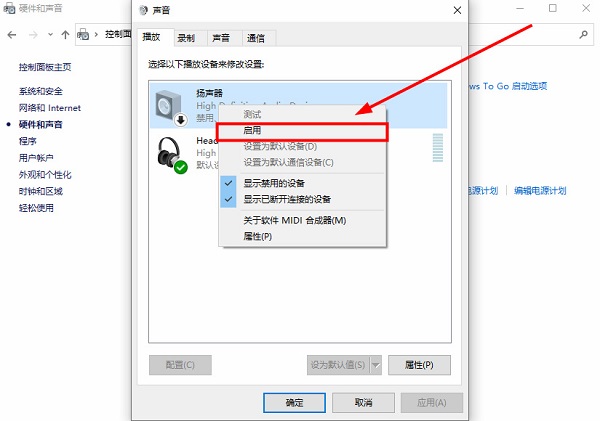
| 驱动问题 |